Jak používat Locket Widget pro Android

Nová aplikace Locket Widget je k dispozici pro Android poté, co uživatelé iOS mohli dříve používat Locket Widget na iPhone.

Nová aplikace Locket Widget je k dispozici pro Android poté, co uživatelé iOS mohli dříve používat Locket Widget na iPhone . V zásadě je rozhraní pro používání Locket Widget pro Android stále stejně jednoduché, jako když jej používáte na iPhone, vytvářejte widgety pro okamžité přijímání fotografií odeslaných přáteli na obrazovce telefonu. Kromě toho můžeme také textovat v aplikaci Locket Widget. Níže uvedený článek vás provede tím, jak používat Locket Widget pro Android.
Pokyny pro používání Locket Widget Android
Krok 1:
Nejprve si stáhněte aplikaci Locket Widget pro telefony Android podle níže uvedeného odkazu.
Krok 2:
V rozhraní aplikace uživatelé kliknou na tlačítko Set up my Locket , aby pokračovali v nastavení aplikace. Uživatel poté zadá telefonní číslo pro registraci účtu Locket Widget a poté zadá ověřovací kód , aby mohl pokračovat.
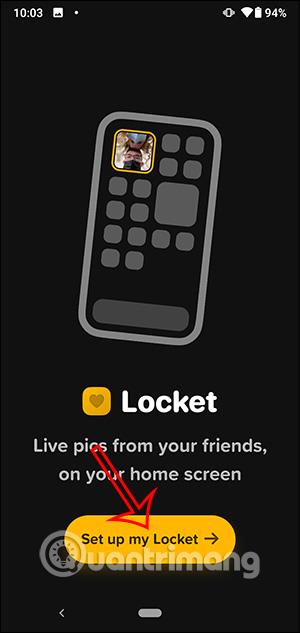
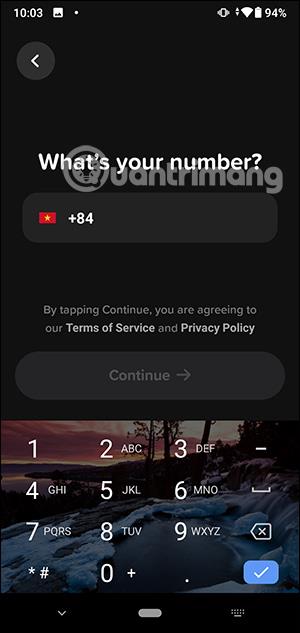
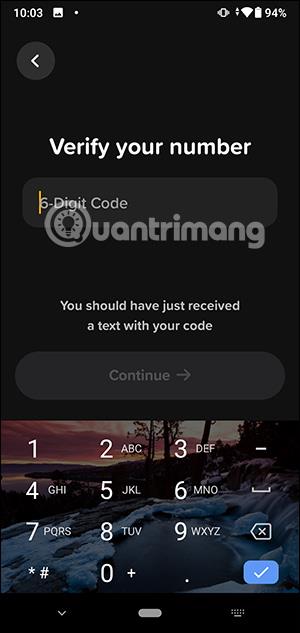
Krok 3:
Dále musí uživatelé povolit aplikaci přístup ke kontaktům fotoaparátu a telefonu, aby se mohli spojit s přáteli.
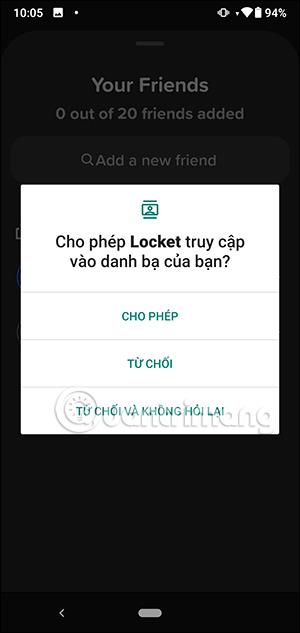
Dále stiskneme telefonní číslo, se kterým se chceme spojit na Locket Widget Android . Kliknutím na Přidat přidáte Locket Widget do svého seznamu přátel. Do seznamu přidejte maximálně 20 lidí.
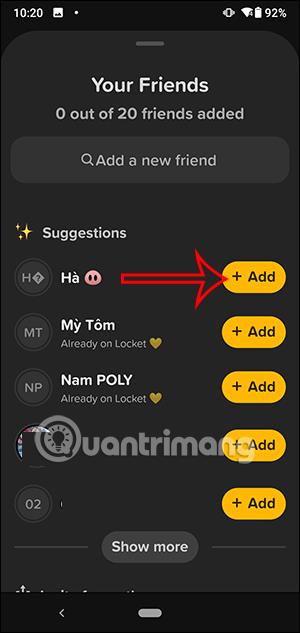
Krok 4:
Nyní můžete pořizovat fotografie a posílat je svým přátelům . Nyní mohou uživatelé zadávat zprávy přímo do fotografie a odesílat je přátelům.
Uživatel se poté rozhodne odeslat na jakýkoli účet nebo odeslat všem a poté stisknout ikonu odeslání níže.
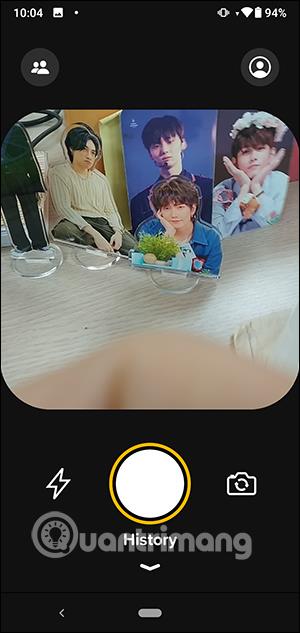
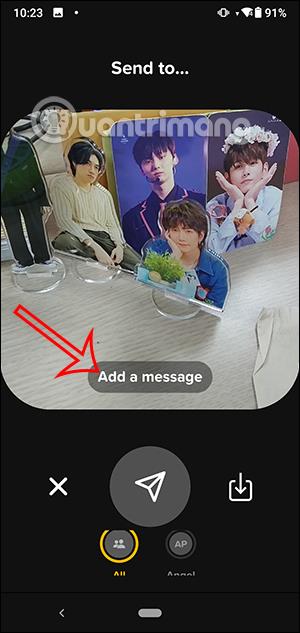
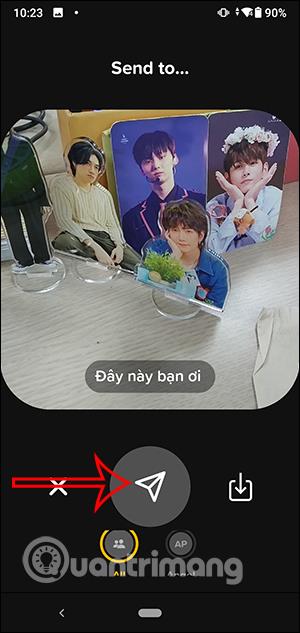
Krok 5:
V důsledku toho druhá osoba obdrží vaši obrázkovou zprávu. Pro zobrazení fotek a zpráv stačí kliknout.


Krok 6:
Pokud vám někdo pošle obrázkovou zprávu, můžeme filtrovat kliknutím na Všichni přátelé a výběrem jména přítele.
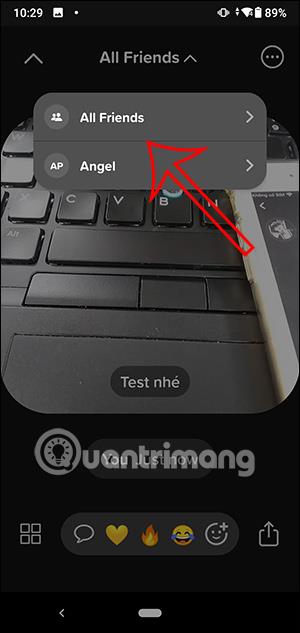
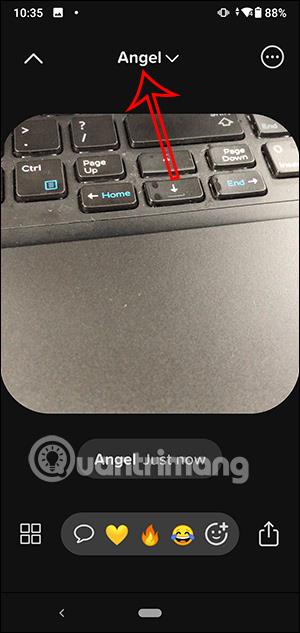
Krok 7:
V rozhraní aplikace klikněte na ikonu humanoida a přejděte do rozhraní nastavení vašeho osobního účtu.
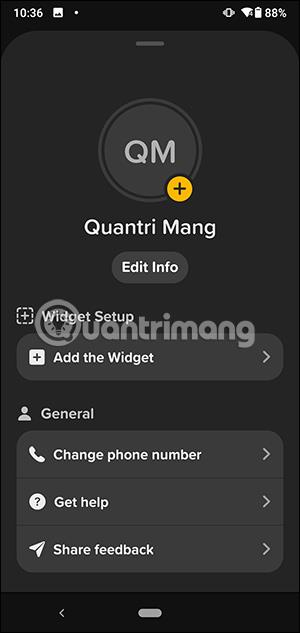
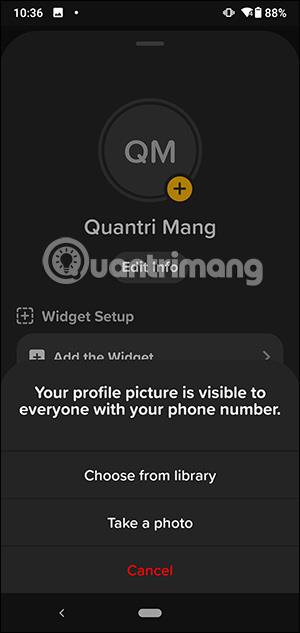
Krok 8:
Chcete-li vytvořit widget Locket mimo obrazovku s fotografiemi odeslanými od přátel, stiskneme a podržíme aplikaci a vybereme Widgety . Stiskněte a podržte widget a poté jej přesuňte mimo obrazovku telefonu .
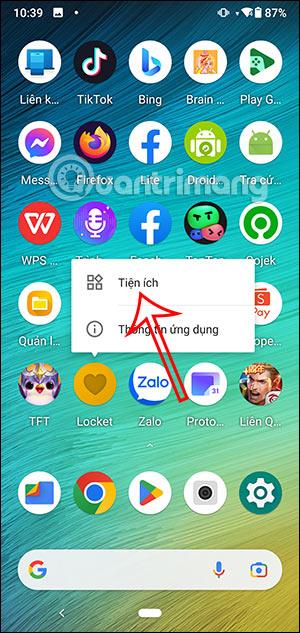
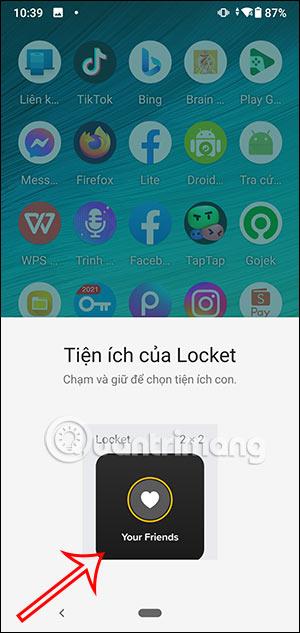
Krok 9:
Nyní si můžete upravit widget Locket zobrazený na obrazovce telefonu podle svých představ.
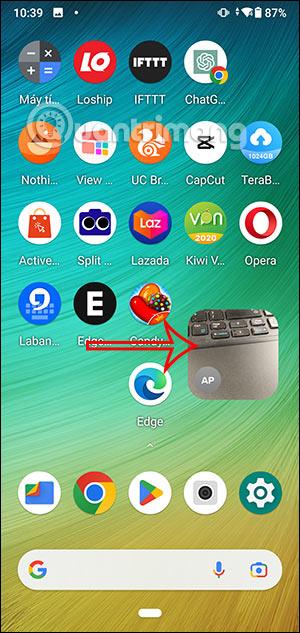
Krok 10:
Zobrazí se obrazovka zachycení fotografie. Když vám někdo pošle fotografii, okamžitě se zobrazí v tomto widgetu medailonku a jméno osoby, která fotografii posílá.
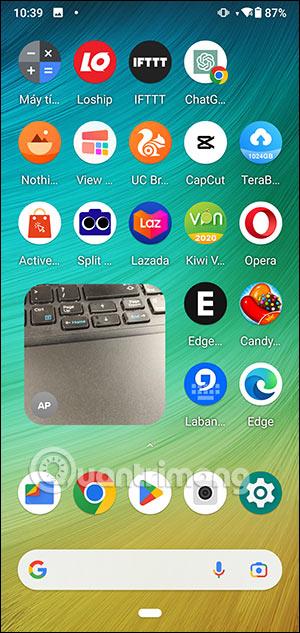
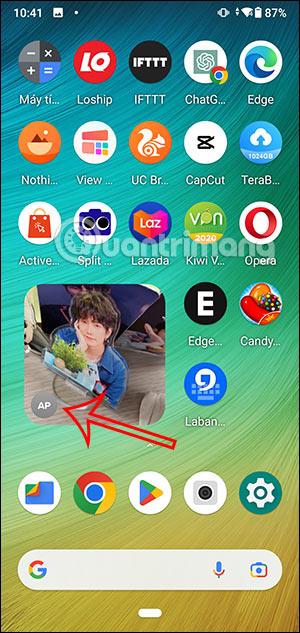
Prostřednictvím funkcí převodu řeči na text v reálném čase zabudovaných do mnoha dnešních vstupních aplikací máte rychlou, jednoduchou a zároveň extrémně přesnou metodu zadávání.
K Tor se mohou připojit jak počítače, tak smartphony. Nejlepší způsob, jak získat přístup k Tor ze svého smartphonu, je přes Orbot, oficiální aplikaci projektu.
oogle také zanechává historii vyhledávání, kterou někdy nechcete, aby ji někdo, kdo si půjčil váš telefon, viděl v této vyhledávací aplikaci Google. Jak smazat historii vyhledávání v Google, můžete postupovat podle kroků níže v tomto článku.
Níže jsou uvedeny nejlepší falešné GPS aplikace pro Android. Vše je zdarma a nevyžaduje rootování telefonu nebo tabletu.
V letošním roce Android Q slibuje přinést řadu nových funkcí a změn do operačního systému Android. V následujícím článku se podíváme na očekávané datum vydání Androidu Q a vhodných zařízení!
Bezpečnost a soukromí se stále více stávají hlavními obavami uživatelů chytrých telefonů obecně.
Díky režimu „Nerušit“ v systému Chrome OS můžete okamžitě ztlumit otravná oznámení a získat tak soustředěnější pracovní prostor.
Víte, jak zapnout herní režim pro optimalizaci herního výkonu na vašem telefonu? Pokud ne, pojďme to nyní prozkoumat.
Pokud chcete, můžete pomocí aplikace Designer Tools nastavit také průhledné tapety pro celý systém telefonu Android, včetně rozhraní aplikace a rozhraní nastavení systému.
Na trh přichází stále více modelů telefonů 5G, od designů, typů až po segmenty. Prostřednictvím tohoto článku se okamžitě podíváme na modely telefonů 5G, které budou uvedeny letos v listopadu.









